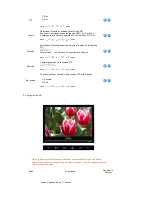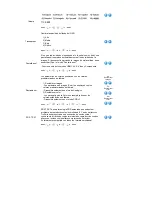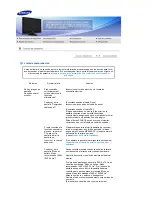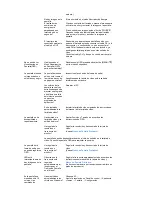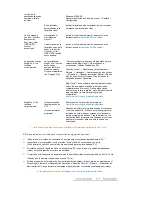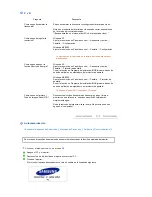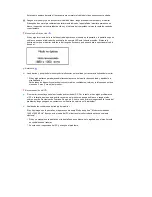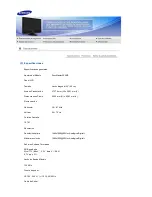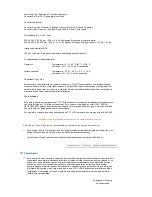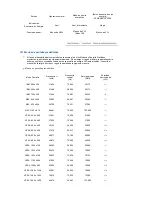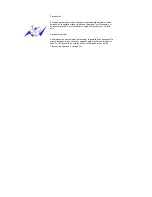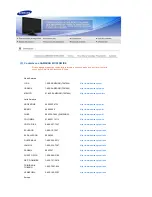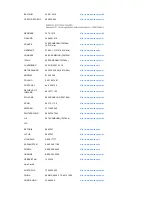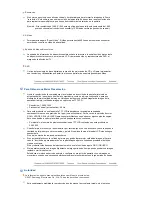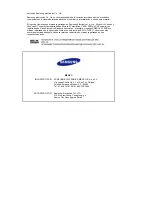Resolución
Al número de puntos que se alínean vertical y horizontalmente para formar la imagen se le llama
"resolución". Este número muestra la precisión de la pantalla. Es bueno tener una resolución alta
para realizar tareas múltiples ya que se puede mostrar más información en la pantalla.
Ejemplo : Si la resolución es 1680 X 1050, esto significa que la pantalla está compuesta de 1680
puntos horizontales (resolución horizontal) y 1050 líneas verticales (resolución vertical).
S-Video
Forma abreviada para "Super Video". S-Video permite hasta 800 líneas de resolución horizontal,
permitiendo con ello un vídeo de alta calidad.
Entrada de dispositivo externo
La entrada de información de dispositivos externos hace referencia a la señal de vídeo proveniente
de dispositivos externos como, por ejemplo, VCR, cámaras de vídeo y reproductores de DVD, al
margen de la difusión del TV.
DVD
Un tipo de tecnología de disco digital que toma sólo las mejoras de los CD y LD para implementar
una resolución y calidad altas que permite el usuario disfrutar de unas imágenes más nítidas.
Para Obtener una Mejor Presentación
Ajuste la resolución de la computadora y la velocidad de inyección de la pantalla (intervalo de
actualización) del panel de control de la computadora, como se indica a continuación, para que
disfrute de la mejor calidad de imagen. Usted puede tener una calidad irregular de imagen en la
pantalla si la mejor calidad de imagen no se provee en TFT-LCD.
Resolución : 1680 X 1050
Frecuencia Vertical (actualización) : 60 Hz
Para este producto se usa la pantalla TFT LCD fabricada con tecnología avanzada de
semiconductores con una precisión de 1 ppm (una millonésima). Pero a veces, los píxeles de color
ROJO, VERDE, AZUL y BLANCO parecen estar brillantes o se pueden ver algunos píxeles negros.
Esto no es debido a una mala calidad y usted puede usarlo con confianza.
Por ejemplo, el número de píxeles secundarios de TFT LCD contenidos en este producto es
5.292.000.
Cuando limpie el monitor y el panel exterior, por favor aplique con un paño suave y seco la pequeña
cantidad de limpiador que se recomienda, y púlalo. No aplique fuerza al área del LCD sino estregue
suavemente.
Si se aplica mucha fuerza, puede mancharse.
Si no está satisfecho con la calidad de la imagen, puede lograr mejor calidad de imagen al llevar a
cabo la "función de ajuste automático" en la pantalla que aparece cuando se presiona el botón de
cierre de ventana.
Si hay todavía ruido después del ajuste automático, use la función de ajuste FINO / GRUESO.
Si el aparato muestra una imagen fija durante un largo período de tiempo, puede quedar una imagen
residual o cierta indefinición.
Establezca el modo de ahorro de energía o configure un protector de pantalla con una imagen en
movimiento, cuando sea necesario dejar desatendido el monitor durante un largo período de tiempo.
Autoridad
La información de este manual está sujeta a cambios sin previo aviso.
© 2007 Samsung Electronics Co., Ltd. Todos los derechos reservados.
Está estrictamente prohibida la reproducción de este manual, por cualquier medio, sin el permiso